HFM(旧ホットフォレックス)のMT5は、以下の端末(OS)で使えます。
MT5の対応端末
- パソコン(WindowsとMac)
- スマホとタブレット(iOSとAndroidアプリ)
- ブラウザ(ウェブトレーダー)
- 公式:MT5の紹介ページ
MacOSは、開発元がサポートするバージョンまで対応しています。もし最新OSで非対応でも、アプリとweb版で対応できます。
MT5の口座を開設して、公式ページから好きな端末へダウンロードして使えます。
HFMの口座開設をしてログイン情報を入手
まずは口座を開設します。口座は複数持てるので、気軽に作ってください。
(公式)口座開設フォーム
口座開設の流れ
- 個人情報を入力して口座通貨を選ぶ
- アカウント登録が完了
- メールアドレスを認証して、会員ページにログイン
- 残りのプロフィールを記入
- 本人確認書類を提出
- 取引プラットフォームと口座を選択して完了
- 参考:HFMの口座種類と開設手順
口座開設が完了すると、MT5のログイン情報がメールで案内されます。ログインID、パスワード、サーバー情報を使ってログインできます。
HFMのMT5インストール手順
公式ページから端末を選んで、ダウンロードできます(マニュアル付きです)。
ダウンロードページ
- ターミナル(パソコン)
- iPhone
- iPad
- アンドロイド
- ウェブターミナル(ブラウザ)
- 公式:MT5の一覧ページ
パソコン(Windows、Mac)
インストーラーをダウンロードして、画面の案内で進めます。
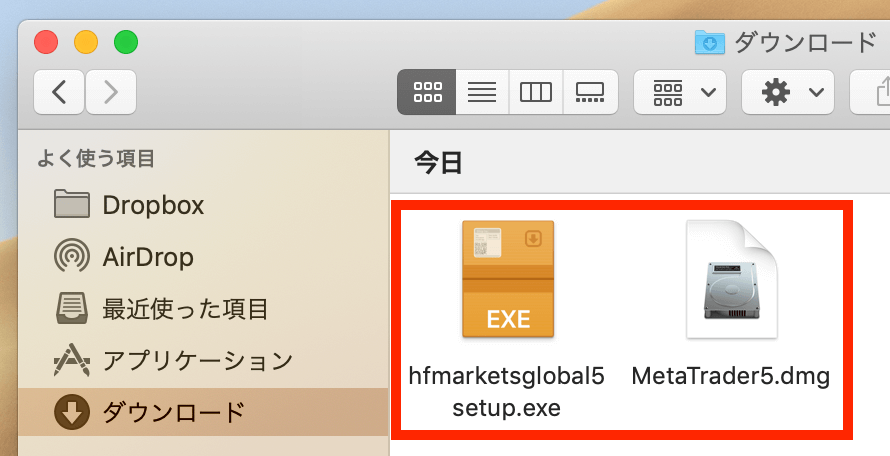
インストーラーはWindowsが「hfmarketsglobal5setup.exe」で、Macは「MetaTrader5.dmg」です。拡張子が違うので、OSが違うとダウンロードできません。
今回はMacの手順を開設します。

MetaTrader5.dmgを右クリックで開きます(ダブルクリックだと開けない時があります)。
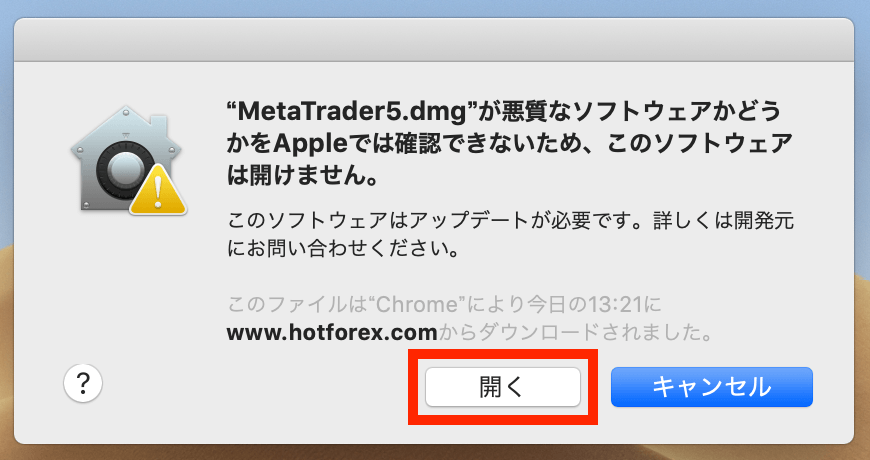
アップルからファイルを開いてよいか確認が入るので、開くをタップします。
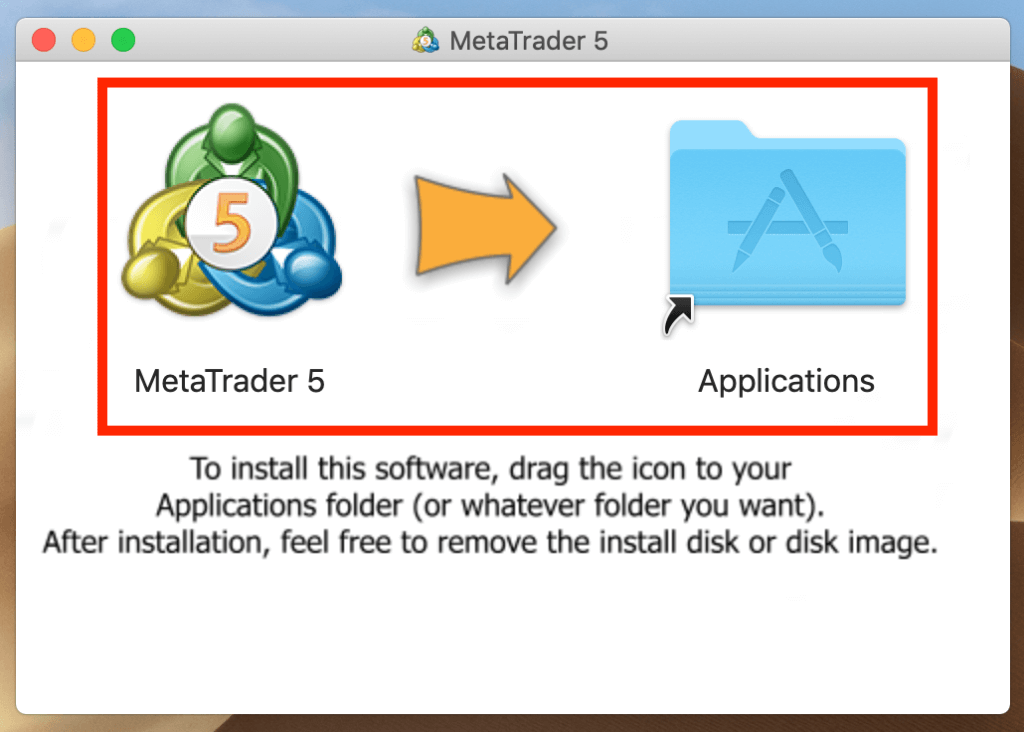
MetaTrader5のファイルを、アプリケーションフォルダへドラッグして開きます(画面のファイルまたはアプリケーションフォルダから)。
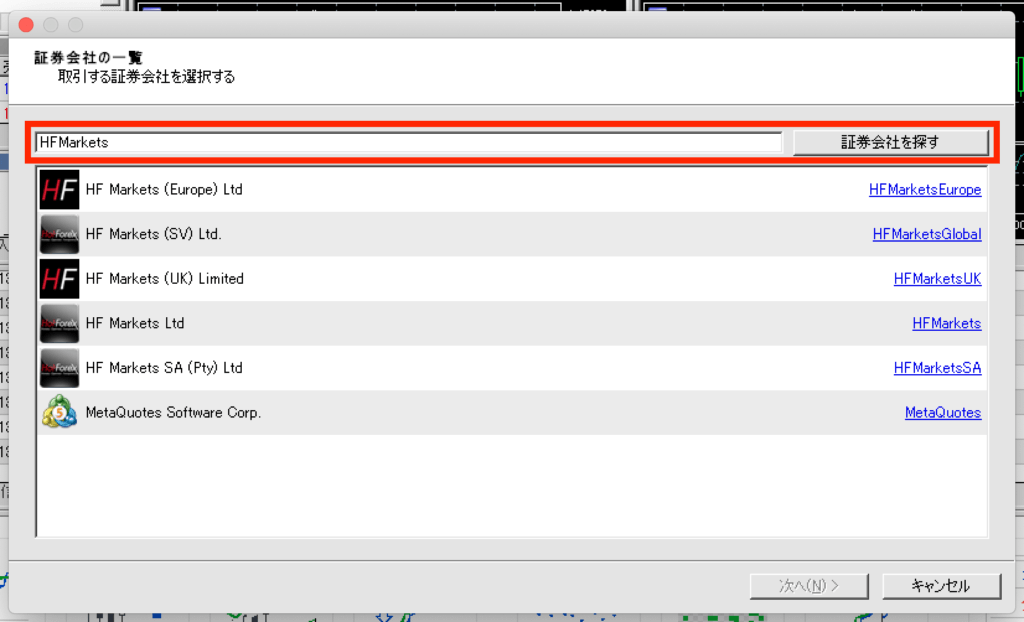
証券会社の一覧画面で「HFMarkets」と検索します。HFMのサーバーが表示されるので、メールで案内されたサーバーを選びます。
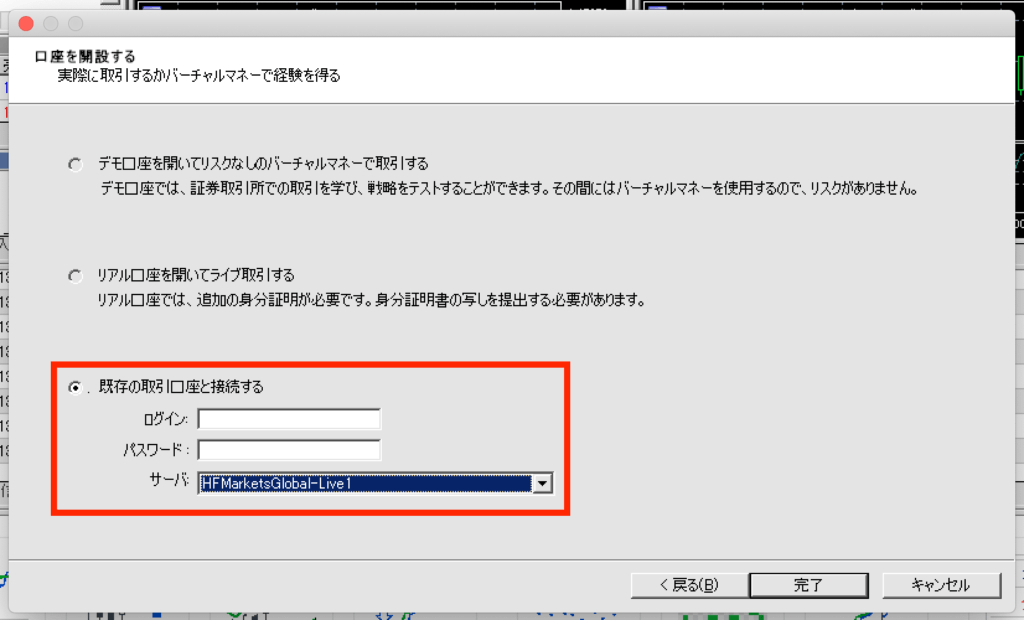
ID(口座番号)とパスワードでログインして完了です。
スマホとタブレット(AndroidとiOSアプリ)
アプリはiOSとAndroid、両方対応しています。今回はiOSで紹介します。
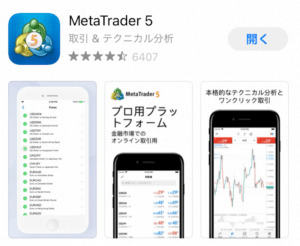
アップルストアから、MetaTrader5をダウンロードして開きます。
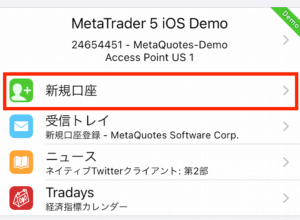
新規口座をタップします。
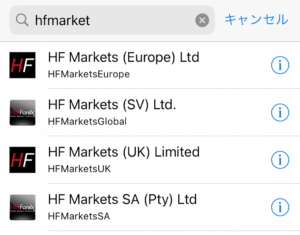
検索窓に「HFMarkets」と入力して、指定のサーバーを選びます。
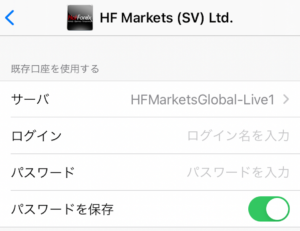
IDとパスワードでログインして完了です。
ブラウザ(ウェブトレーダー)
ウェブトレーダーはダウンロード不要です。ウェブターミナルページの「起動」をタップすると、ブラウザでそのまま開けます。
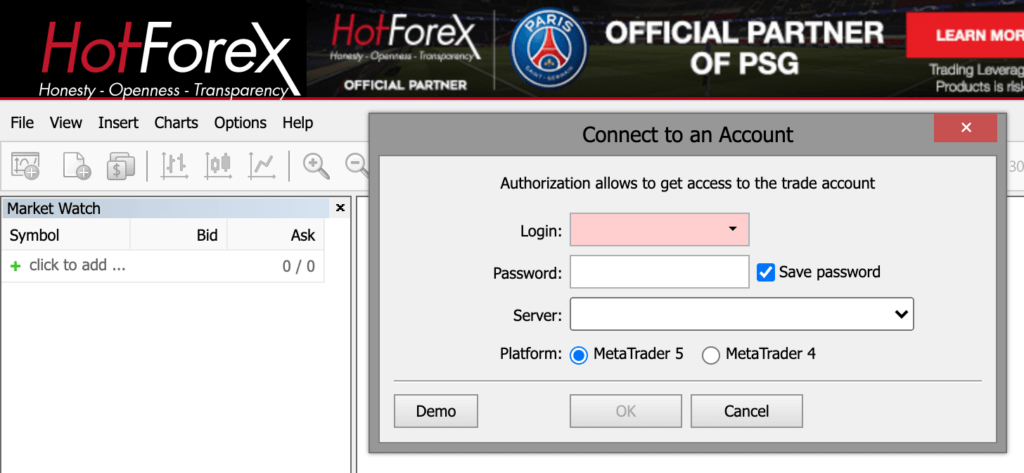
プラットフォームでMT5にチェックを入れて、口座番号とパスワードでログインできます。
HFMのMT4を使うメリット
取引ツールは口座単位で選べて、MT4も使えます。
MT4を選ぶメリット
- ボーナスがもらえる(現在はMT5ももらえます)
- ほぼすべての口座タイプに対応(MT5のみの口座タイプあり)
- 参考:HFMの口座タイプ
MT4は、世界基準の取引プラットフォームです。EA(自動売買ソフト)やカスタムインジケーターとの、互換性が高いので現在も使いやすいです。
まとめ
MT5はWindows仕様なので、Macへの対応は海外FX業者で多少変わります(早さと意識)。
(参考)MT5の海外FX業者対応
HFMはMac対応で、メール案内もくれたので好感が持てました。
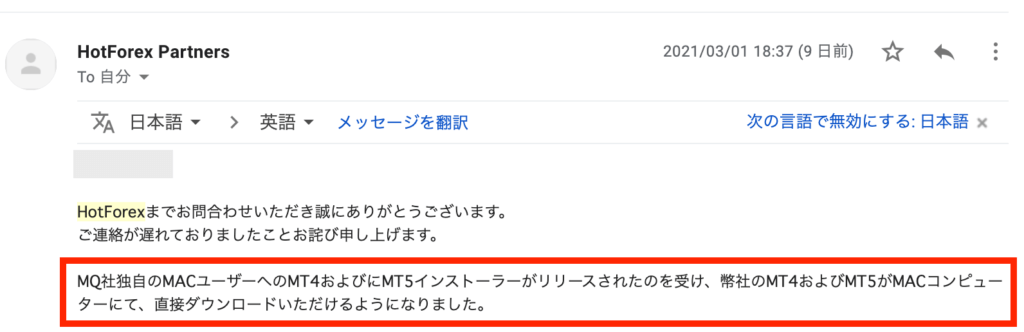
(スタッフからのメール案内)
普段の質問も、丁寧に答えてくれるので安心です。そして口座は複数作れるので、MT4と併用や使い分けもできます。
(公式)HFM

